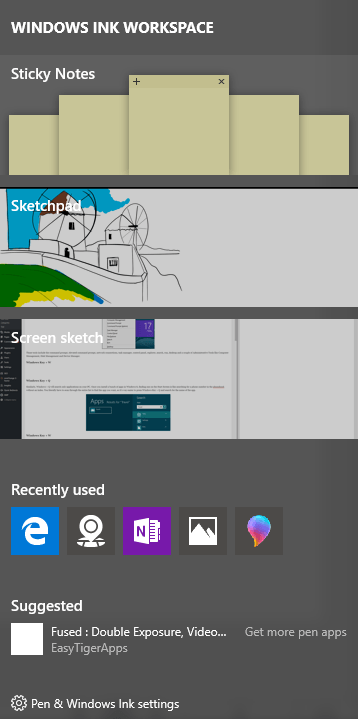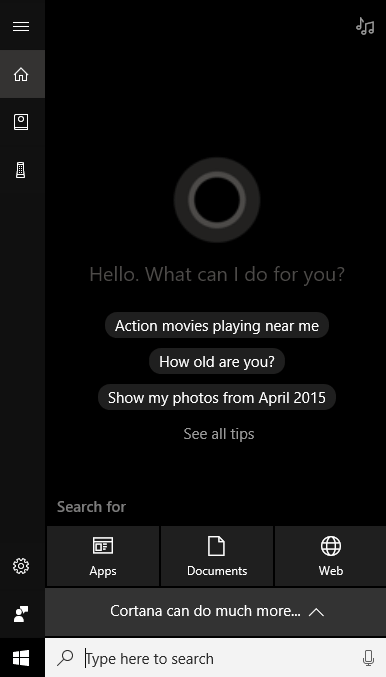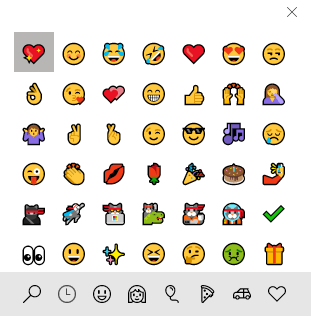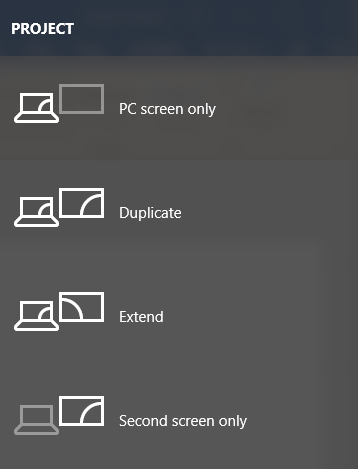Zuvor hatte ich über 10 Tastenkombinationen für Windows 10 auf Online Tech Tips geschrieben und heute bin ich hier, um über ein paar mehr zu schreiben! Mit der neuen Funktion für mehrere Desktops in Windows 10 sind Tastaturkürzel sehr nützlich! Zuvor hatte ich noch nie Tastaturkürzel mit einer früheren Windows-Version verwendet, weil das Klicken für mich einfacher war.
Unter Windows 10 müssen Sie jedoch die Maus viel bewegen, um zu bestimmten Einstellungen und Bildschirmen zu gelangen . Mit Tastenkombinationen können Sie sofort auf Funktionen zugreifen, ohne alle Mausbewegungen ausführen zu müssen. Sagen Sie uns, was Ihre bevorzugten Verknüpfungen für Windows 10 in den Kommentaren sind.
Windows-Taste + X
Zurück in Windows 8 war diese Tastenkombination wirklich praktisch, weil das Startmenü fehlte. In Windows 10 haben wir das Startmenü, aber ich mag diese Verknüpfung immer noch, da sie mir schnell Zugriff auf alle wichtigen Tools zum Verwalten von Windows gibt.
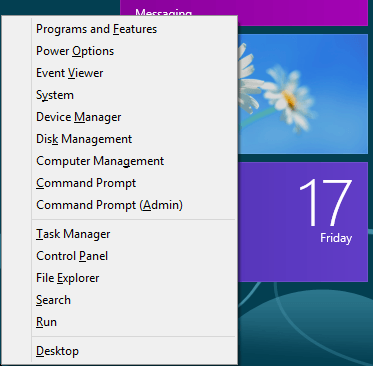
Zu diesen Tools gehören die Eingabeaufforderung, erweiterte Eingabeaufforderung, Netzwerkverbindungen, Task-Manager, Energieoptionen, Systemsteuerung, Explorer, Suche, Ausführen, Desktop und einige Verwaltungstools wie Computerverwaltung, Datenträgerverwaltung und Geräte-Manager.
Windows-Taste + W
Windows + W öffnet den Dialog Windows Ink Workspace. Mit Windows 10 und der Vielzahl von Handheld- und Tablet-Geräten, auf denen das Betriebssystem ausgeführt wird, verwenden viel mehr Menschen Stifte mit ihren Windows 10-Geräten.
Mit dieser Verknüpfung können Sie schnell eine Notiz erstellen, einen neuen Skizzenblock öffnen oder eine Bildschirmskizze erstellen. Wenn Sie einen Stift und ein Tablet-Gerät mit Windows 10 verwenden, ist dies eine großartige Abkürzung für das Arbeiten.
Windows-Taste + Q / S
Sie können einen dieser beiden Schlüssel verwenden um Cortana und das Windows-Suchfeld zu öffnen. Wenn Sie ein Mikrofon an Ihren PC angeschlossen haben, können Sie die Tastenkombination drücken und in einer Frage sprechen. Sie müssen natürlich Aktivieren Cortana zuerst, bevor die Funktion wie beschrieben funktioniert.
Windows-Taste + 1, 2, 3 usw ..
Eine nette neue Funktion in Windows 10 ist die Möglichkeit, ein Programm auf Ihrer Taskleiste auszuführen, indem Sie einfach die Windows-Taste + eine Zahl drücken. Hier ist zum Beispiel meine Taskleiste:
Wenn ich eine Instanz von Edge öffnen möchte, muss ich nur die Windows-Taste + drücken 2, weil Edge das zweite Symbol in der Taskleiste ist. Wenn ich den Explorer öffnen möchte, drücke ich einfach die Windows-Taste + 3. Die Idee? Wenn das Programm bereits geöffnet ist, wird es einfach das aktive Fenster machen.
Windows-Taste + Komma (,)
Wenn Sie arbeiten und mehrere Fenster auf dem Bildschirm geöffnet haben , aber Sie möchten schnell sehen, was auf dem Desktop ist, ohne auf den Desktop wechseln zu müssen, und drücken Sie dann Windows-Taste + Komma (,). Es ist irgendwie wie Aero Peek in Windows 7; Sie können einfach auf den Desktop sehen, während Sie die Verknüpfung gedrückt halten. Sobald Sie losgelassen haben, kehren Sie mit allen Ihren Fenstern zum normalen Bildschirm zurück.
Windows-Taste + Punkt (.)
Rechts neben dem Komma befindet sich der Punkt auf den meisten Tastaturen. Wenn Sie Windows + drücken, erhalten Sie einen kleinen Dialog mit einer Menge Emojis! Wenn Sie auf das Emoji klicken, wird es in das gerade aktive Programm eingefügt.
Ich habe das in meinem Browser und einigen Apps getestet und es hat super funktioniert! Sie können sie in Ihre Online-Chats, E-Mails, Notizen usw. werfen.
Windows-Taste + P
Verbinden Sie Ihr Windows 10-Gerät mit einem externen Monitor oder Projektor? Kein Problem. Drücken Sie einfach die Windows-Taste + P und alle Ihre Optionen erscheinen auf der rechten Seite! Sie können die Anzeige duplizieren, erweitern oder spiegeln! Nett!
Windows-Taste + PrtScn
Last, but not least, ist Windows Key + PrtScn (PrintScreen). Dies erstellt einen Schnappschuss von allem, was auf Ihrem Bildschirm angezeigt wird, und fügt es automatisch in die Fotos App ein.
Das sind also acht weitere nützliche Tastenkombinationen, mit denen Sie viel schneller durch Windows 10 navigieren können benutzen. Viel Spaß!